Negalėjimas prisijungti prie „Office 365“ paskyros gali būti tikrai nemalonus, ypač jei taip pat gaunate klaidos kodą 700003: „Kažkas nutiko
Jūsų organizacija ištrynė šį įrenginį. Norėdami tai išspręsti, susisiekite su sistemos administratoriumi ir pateikite klaidos kodą 700003′.
Kaip ištaisyti Office 365 klaidą 700003
1. Naudokite „Office 365“ internetu
Jei jums tikrai reikia naudoti „Office 365“ paskyrą ir neturite pakankamai laiko pabandyti išspręsti šią problemą, galite pasiekti „Word“ arba „Excel“ tinkle.
Klaidos kodas 700003 neleidžia „Office“ programoms paleisti darbalaukyje, tačiau viskas turėtų veikti internete.
2. Atjunkite probleminę paskyrą
Paskyros, dėl kurios įvyko klaida 70003, atjungimas yra dar vienas greitas sprendimas, galintis išspręsti šią problemą.
- Atidaryk Nustatymai programėlė
- Eiti į Sąskaitos
- Pasirinkite Įeiti į darbą ar mokyklą

- Raskite paskyrą, kurios negalite naudoti, ir pasirinkite Atsijungti
- Palaukite, kol paskyra bus atjungta
- Pabandykite dar kartą prisijungti prie „Office“ naudodami įprastą vartotojo vardą ir slaptažodį.
3. Ištrinkite probleminę paskyrą
Jei paskyros atjungimas nepadėjo, galite pabandyti ją ištrinti iš kompiuterio.
- Paleiskite Nustatymai programėlė
- Eikite į Sąskaitos
- Pasirinkite Įeiti į darbą ar mokyklą variantas
- Ištrinkite paskyrą
- Dar kartą prisijunkite prie „Outlook“ profilio.
4. Visiškai nuimkite įrenginį
Šis sprendimas yra sudėtingas. Naudokite tik tuo atveju, jei esate patyręs vartotojas arba IT administratorius.
- Išjungti automatinės įrenginio registracijos grupės politiką.
- Jei atitinkamas nustatymas jau sukonfigūruotas jūsų aplinkoje, turėtumėte jį rasti įrenginyje. Jei įrašas nepasiekiamas, tai reiškia, kad jis nesukonfigūruotas jūsų kompiuteryje ir jums nereikia nieko daryti.
- parsisiųsti Psexec įrankis ir ištraukite jį į aplanką PSTools
- Paleiskite komandų eilutę kaip administratorių
- Atidarykite PSexec aplanką
- Paleiskite psexec -sid cmd.exe komandą
- Ekrane pasirodys nauja komandų eilutė (sistemos kontekste)
- Norėdami išregistruoti įrenginį, paleiskite dsregcmd /leave komandą
- Iš naujo paleiskite mašiną
- Patikrinkite savo įrenginio būseną naudodami dsregcmd /statusas.
5. Pašalinkite paskyrą ir įrenginį
Šis sprendimas yra tam tikras hibridas tarp trečiojo ir ketvirtojo sprendimų. Kai kuriems vartotojams nepavyko naudoti atitinkamų sprendimų atskirai. Tačiau jie sugebėjo išspręsti problemą sujungę abiejų metodų veiksmus.
Štai ką reikia padaryti:
- Eikite į Nustatymai → Paskyros → Prieiga prie darbo arba mokyklos ir pašalinkite paskyrą
- Paleiskite komandų eilutę arba „PowerShell“ kaip administratorių
- Įveskite dsregcmd /leave komandą
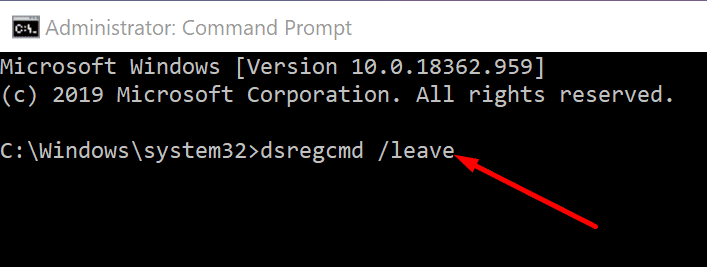
- Įveskite dsregcmd /statusas komanda, kad įsitikintumėte, jog įrenginys neberodomas Azure AD sąraše
- Dar kartą užregistruokite probleminį įrenginį.
Praneškite mums, kuris sprendimas jums tiko.